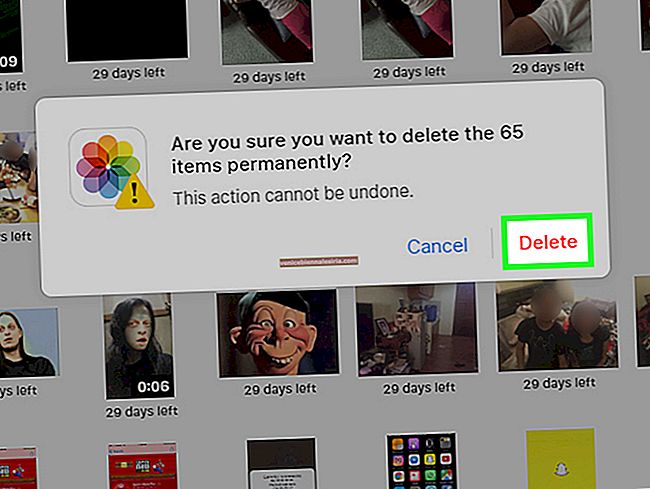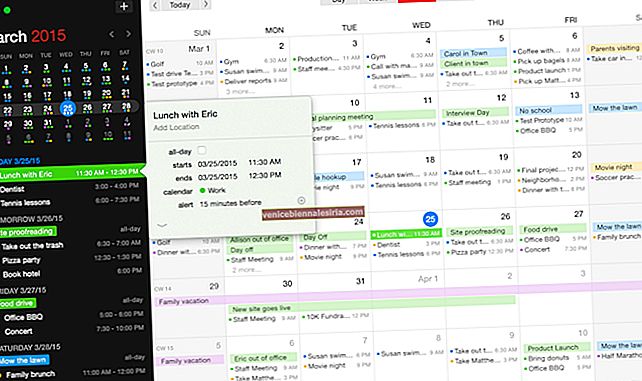Лесно е да изчистите кеша, историята и бисквитките на Safari на вашия iPhone и iPad. Това е полезно, когато искате да изтриете чувствителна информация за сърфиране, в случай че не сте използвали частен режим. Освен това може да помогне за освобождаването на малко пространство, за да поддържа браузъра Ви работещ ефективно. Ако Safari работи бавно или се държи нестабилно, можете да се отървете от данните, за да изчистите товара. Така че нека да видим какво е свързано.
- Какво се случва, когато изчистите историята на Safari и данните на уебсайта?
- Как да изтриете конкретни страници от историята на Safari
- Как да изтриете историята и бисквитките на Safari на iPhone и iPad
- Как да блокирам бисквитките на Safari на iPhone и iPad
- Как да премахнете данните от уебсайта от Safari на iPhone и iPad
Какво се случва, когато изчистите историята на Safari и данните на уебсайта?
Изчистването на историята ви на сърфиране в Safari и данните на уебсайта изтрива записа на всички уеб страници, които сте посетили през избрания период. Също така ще излезете от определени уебсайтове и може да се наложи да влезете отново. Това обаче не засяга вашите данни за автоматично попълване, запазени в Safari.
Как да изтриете конкретни страници от историята на Safari
Ако искате да се отървете само от някои конкретни страници от историята си на сърфиране или да изтриете записа на посетени уеб страници в рамките на определен период от време, ето какво да направите:
- Отворете Safari на вашия iPhone → Докоснете иконата на отметка . На iPad той е горе вляво
- Сега докоснете иконата на часовника отдясно. (В по-старите версии на iOS историята ще бъде в горната част на списъка ви с отметки.)

- Трябва да видите името на уебсайтовете, които сте посетили. Сега имате предимно две възможности:
- Плъзнете наляво отдясно върху името на страницата, която искате да премахнете, след което натиснете Изтриване.

- Ако искате да изчистите цялата история наведнъж, след това натиснете Clear в долния десен ъгъл. След това изберете подходящата опция измежду четирите налични:
-
- Последният час: За да изчистите цялата история на последния час
- Днес: Да изчистим цялата днешна история
- Днес и вчера: За да премахнете цялата история от днес и вчера
- All Time: За да изтриете цялата история наведнъж.

Как да изтриете историята и бисквитките на Safari на iPhone и iPad
- Отворете Настройки → Превъртете надолу и натиснете Safari.

- Сега натиснете „ Изчистване на историята и данните на уебсайта“.
- Докоснете отново, за да потвърдите .

Как да изключите Safari бисквитките на iPhone и iPad
Ако не искате бисквитки във вашия браузър, ето как можете да ги блокирате от всички уебсайтове.
- Отидете в Настройки → Натиснете Safari .

- Под Privacy & Security, превключване ON превключвателя до Block All Cookies.
- Докоснете Блокиране на всички, за да го потвърдите.

Въпреки това, някои уебсайтове се нуждаят от бисквитки, за да функционират, така че може да се наложи да отмените тази опция, ако срещнете проблеми при сърфиране.
Как да премахнете данните от уебсайта от Safari на iPhone и iPad
В случай, че искате да запазите историята си на сърфиране, но да се отървете от данните на уебсайта, ето какво да направите:
-
- Отворете приложението Настройки → Превъртете надолу и натиснете Safari.

- Превъртете отново надолу и натиснете Разширени.
- След това докоснете Данни за уебсайта.

- Сега имате две възможности:
- Ако искате да изчистите всички данни на уебсайта, можете да го направите, като натиснете Премахване на всички данни на уебсайта → докоснете Премахване сега, за да потвърдите.

- Ако искате да премахнете данни за отделни уебсайтове, просто плъзнете наляво върху всяко име на уебсайт → натиснете Изтрий.

- Отворете приложението Настройки → Превъртете надолу и натиснете Safari.
- Като алтернатива натиснете Редактиране от горния десен ъгъл → докоснете червения бутон до данни от уебсайт, който искате да премахнете → натиснете Изтриване → натиснете Готово в горния десен ъгъл, за да потвърдите.

Обобщаване
Изчистването на историята на сърфиране в Safari и данните на едно устройство също ще ги изтрие от всички останали устройства само ако са активирани Safari в предпочитанията на iCloud. Добра практика е периодично да премахвате историята и данните за сърфиране в Safari, за да поддържате нещата да работят гладко на вашия iPhone или iPad. За да изчистите повече място, трябва също да изтриете кеша на списъка за четене в Safari офлайн.